गेम में लोड नहीं हो रहे नो मैन्स स्काई टेक्सचर को कैसे ठीक करें
अनेक वस्तुओं का संग्रह / / July 20, 2022
नो मैन्स स्काई एक और उत्तरजीविता खेल है जो अन्वेषण पर आधारित है जिसे अगस्त 2016 में हैलो गेम्स द्वारा विकसित और प्रकाशित किया गया था। यह PlayStation 4, Xbox One और Microsoft Windows प्लेटफ़ॉर्म के लिए उपलब्ध है। भले ही गेम को पीसी के लिए सकारात्मक समीक्षा मिली हो, कुछ खिलाड़ियों को नो मैन्स स्काई का सामना करना पड़ता है बनावट लोड नहीं हो रही है पीसी पर इन-गेम मुद्दे।
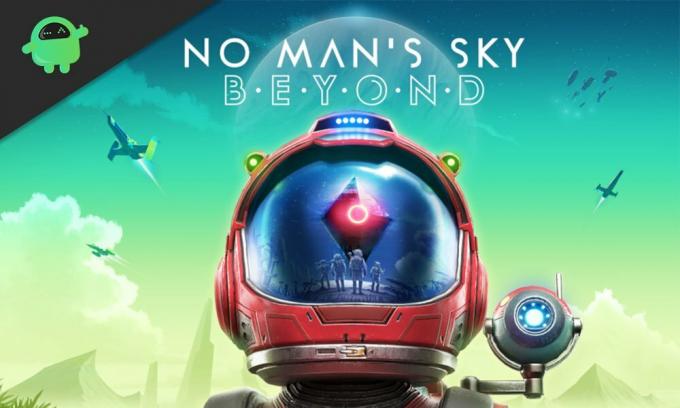
पृष्ठ सामग्री
-
गेम में लोड नहीं हो रहे नो मैन्स स्काई टेक्सचर को कैसे ठीक करें
- 1. एनवीडिया डीएलएसएस मोड बंद करें
- 2. ट्वीक फील्ड ऑफ़ व्यू
- 3. DX11. का प्रयोग करें
- 4. बनावट सेटिंग्स समायोजित करें
- 5. वर्चुअल मेमोरी बढ़ाएँ
- 6. गेम फ़ाइलें सत्यापित करें और मरम्मत करें
गेम में लोड नहीं हो रहे नो मैन्स स्काई टेक्सचर को कैसे ठीक करें
हमें यह भी कहना चाहिए कि नो मैन्स स्काई गेम को हाल ही में एक नया अपडेट मिला है जिसके परिणामस्वरूप ये मुद्दे सामने आए हैं, और डेवलपर्स ने प्रशंसकों को अभी इसमें न आने की सलाह दी है। हम उम्मीद कर सकते हैं कि डेवलपर्स कुछ पैच फिक्स के साथ आएंगे। लेकिन तब तक, हमें इसके लिए इंतजार करना होगा और विशेष समस्या को मैन्युअल रूप से ठीक करने का प्रयास करना होगा। अब, अधिक समय बर्बाद न करते हुए, इसमें कूदते हैं।
1. एनवीडिया डीएलएसएस मोड बंद करें
इस तरह के ग्राफिकल मुद्दे NVIDIA की DLSS सुविधा के कारण हो सकते हैं। ग्राफिकल गड़बड़ियों या दृश्यता के मुद्दों आदि को कम करने के लिए इन-गेम सेटिंग्स मेनू के डिस्प्ले सेक्शन में इसे बंद करना सुनिश्चित करें। हालाँकि, यदि किसी तरह DLSS मोड मेनू में दिखाई नहीं दे रहा है, तो आप गेम की .ini फ़ाइल को संशोधित कर सकते हैं।
2. ट्वीक फील्ड ऑफ़ व्यू
खैर, फील्ड ऑफ़ व्यू (FOV) को बढ़ाने से FPS की संख्या में भारी वृद्धि होगी, जिससे ग्राफिकल मुद्दों में सुधार होगा। फील्ड ऑफ व्यू विकल्प नो मैन्स स्काई गेम सेटिंग्स मेनू में पाया जा सकता है। हार्डवेयर प्रदर्शन के अनुसार स्लाइडर को खींचें और देखें कि कौन सी सेटिंग आपके गेम के लिए पूरी तरह उपयुक्त है। इस बीच, आपको अन्य ग्राफिकल सेटिंग्स को निम्न या मध्यम पर भी सेट करना चाहिए, जो ग्राफिकल ग्लिच या बनावट लोडिंग मुद्दों को कम कर सकता है।
यदि ऐसा कोई विकल्प उपलब्ध नहीं है, तो आप इन-गेम मेनू से अन्य दृश्य सेटिंग्स को समायोजित कर सकते हैं, जैसे कि छाया प्रभाव, एंटी-अलियासिंग, और बहुत कुछ।
विज्ञापनों
3. DX11. का प्रयोग करें
डायरेक्टएक्स 12 के बजाय डायरेक्टएक्स 11 (डीएक्स 11) संस्करण का उपयोग करके अपने विंडोज पीसी पर नो मैन्स स्काई गेम खेलने की सिफारिश करना भी उचित है। यदि आप स्टीम का उपयोग कर रहे हैं, तो आप नीचे दिए गए चरणों का पालन कर सकते हैं:
- स्टीम क्लाइंट खोलें > यहां जाएं पुस्तकालय.
- पता लगाएँ और दाएँ क्लिक करें पर नो मैन्स स्काई खेल।
- पर क्लिक करें गुण > चुनें सामान्य बाएँ फलक मेनू से > टाइप करें -dx11 नीचे लॉन्च विकल्प.
- अब, बस वापस जाएं और गेम लॉन्च करें। यदि संकेत दिया जाए, तो नो मैन्स स्काई के प्ले विकल्प के बगल में स्थित रेडियो बटन पर क्लिक करें।
4. बनावट सेटिंग्स समायोजित करें
आप नीचे दिए गए चरणों का पालन करके गेम मेनू से इन-गेम बनावट सेटिंग्स को भी समायोजित कर सकते हैं:
- खोलें भाप लॉन्चर > यहां जाएं पुस्तकालय > पर क्लिक करें नो मैन्स स्काई बाएँ फलक से।
- पर क्लिक करें खेलें गेम लॉन्च करने के लिए > गेम के अंदर जाने के बाद, पर क्लिक करें समायोजन.
- के लिए जाओ दिखाना > सेट बनावट प्रति महाकाव्य > सेट बनावट स्ट्रीमिंग पूलसाइज प्रति 7000.
- यदि यह पहले से 7000 पर सेट है, तो इसे 2000 तक कम करें और फिर प्रभाव बदलने के लिए इसे फिर से 7000 पर सेट करें।
अब, आपके नो मैन्स स्काई गेम की बनावट और ग्राफिक्स की गुणवत्ता में काफी सुधार होना चाहिए।
5. वर्चुअल मेमोरी बढ़ाएँ
आपको समस्या की जांच करने के लिए अपने पीसी पर वर्चुअल मेमोरी बढ़ाने का प्रयास करना चाहिए और यह ठीक किया गया है या नहीं। कभी-कभी सिस्टम पर फ्री मेमोरी की कमी से ऐसी समस्याएं हो सकती हैं। ऐसा करने के लिए:
विज्ञापनों
- पर क्लिक करें शुरू मेनू > पर क्लिक करें कंट्रोल पैनल.
- पर क्लिक करें कार्य - निष्पादन और रखरखाव > यहां जाएं व्यवस्था.
- से विकसित टैब, पर क्लिक करें समायोजन नीचे प्रदर्शन.
- पर विकसित टैब, पर क्लिक करें परिवर्तन नीचे अप्रत्यक्ष स्मृति.
- नीचे चलाना [वॉल्यूम लेबल], उस ड्राइव पर क्लिक करें जिसमें वह पेजिंग फ़ाइल है जिसे आप बदलना चाहते हैं।
- नीचे चयनित ड्राइव के लिए पेजिंग फ़ाइल का आकार, पर क्लिक करें सिस्टम प्रबंधित आकार > पर क्लिक करें समूह.
- यदि इस विकल्प को पहले फ़्लैग नहीं किया गया है, तो इसे फ़्लैग करने के बाद पीसी को पुनरारंभ करें।
- यदि सिस्टम पेजिंग फ़ाइल का आकार सिस्टम प्रबंधित होने के लिए उपयोग किया जाता है, तो चयनित ड्राइव के लिए पेजिंग फ़ाइल आकार के अंतर्गत कस्टम आकार पर क्लिक करें।
- अब, में मेगाबाइट्स में एक नया पेजिंग फ़ाइल आकार टाइप करें प्रारंभिक आकार (एमबी) या अधिकतम आकार (एमबी) डिब्बा।
- अंत में, पर क्लिक करें समूह > परिवर्तन लागू करने के लिए पीसी को पुनरारंभ करें।
6. गेम फ़ाइलें सत्यापित करें और मरम्मत करें
यदि गेम फ़ाइलें किसी तरह दूषित या गायब हैं, तो गेम फ़ाइलों को सुधारने के लिए इस विधि को करना सुनिश्चित करें।
भाप के लिए:
- प्रक्षेपण भाप > पर क्लिक करें पुस्तकालय.
- दाएँ क्लिक करें पर नो मैन्स स्काई स्थापित खेलों की सूची से।
- अब, पर क्लिक करें गुण > यहां जाएं स्थानीय फ़ाइलें.
- पर क्लिक करें गेम फ़ाइलों की सत्यनिष्ठा सत्यापित करें.
- आपको प्रक्रिया पूरी होने तक इंतजार करना होगा।
- एक बार हो जाने के बाद, बस अपने कंप्यूटर को पुनरारंभ करें।
एपिक गेम्स लॉन्चर के लिए:
विज्ञापनों
- खोलें एपिक गेम्स लॉन्चर > अपने पर जाएं पुस्तकालय.
- पर क्लिक करें तीन बिंदु आइकन के पास नो मैन्स स्काई.
- क्लिक सत्यापित करना > मरम्मत की प्रक्रिया पूरी होने तक प्रतीक्षा करें।
- एक बार हो जाने के बाद, परिवर्तनों को लागू करने के लिए पीसी को रीबूट करें।
यही है, दोस्तों। हम मानते हैं कि यह मार्गदर्शिका आपके लिए सहायक थी। अधिक प्रश्नों के लिए, आप नीचे टिप्पणी कर सकते हैं।


![Kimfly M10 पर स्टॉक रॉम कैसे स्थापित करें [फर्मवेयर फ़ाइल / अनब्रिक]](/f/aaa01b995ce58fc12154608ebdaac31a.jpg?width=288&height=384)